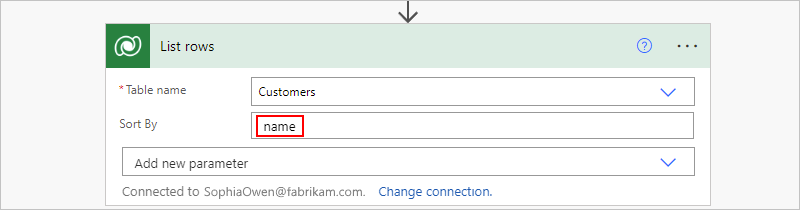Připojení ke službě Microsoft Dataverse z pracovních postupů v Azure Logic Apps
Platí pro: Azure Logic Apps (Consumption + Standard)
Důležité
30. srpna 2022 se operace konektoru pro Common Data Service 2.0, označované také jako Microsoft Dataverse (starší verze), migrovaly na aktuální konektor Microsoft Dataverse. Starší operace mají popisek "legacy", zatímco aktuální operace nesou popisek "Preview". Aktuální konektor Dataverse můžete použít v jakémkoli existujícím nebo novém pracovním postupu aplikace logiky. Kvůli zpětné kompatibilitě stávající pracovní postupy nadále fungují se starším konektorem Dataverse. Nezapomeňte ale tyto pracovní postupy zkontrolovat a aktualizovat je okamžitě.
Od října 2023 se starší verze stala nedostupnou pro nové pracovní postupy. Stávající pracovní postupy nadále fungují, ale pro nové pracovní postupy je nutné použít aktuální operace konektoru Dataverse. Oznámí se časová osa pro datum vypnutí starších akcí a triggerů. Další informace najdete v tématu Konektor Microsoft Dataverse (starší verze) pro Azure Logic Apps bude zastaralý a nahrazen jiným konektorem.
K vytváření a spouštění automatizovaných pracovních postupů, které vytvářejí a spravují řádky v databázi Microsoft Dataverse, můžete použít Azure Logic Apps a konektor Microsoft Dataverse. Tyto pracovní postupy můžou vytvářet řádky, aktualizovat řádky a provádět další operace. Můžete také získat informace z databáze Dataverse a zpřístupnit výstup pro další akce, které se mají použít ve vašich pracovních postupech. Když například přidáte, aktualizujete nebo odstraníte řádek v databázi Dataverse, můžete odeslat e-mail pomocí konektoru Office 365 Outlook.
Tato příručka ukazuje, jak vytvořit pracovní postup, který vytvoří řádek úkolu při každém vytvoření nového řádku zájemce.
Odkazy na konektor
Technické informace na základě popisu Swaggeru konektoru, jako jsou operace, limity a další podrobnosti, najdete na stránce s referenčními informacemi ke spravovanému konektoru.
Požadavky
Účet a předplatné Azure. Pokud nemáte předplatné Azure, zaregistrujte si bezplatný účet Azure.
Prostředí a databáze Dataverse Data Service, což je prostor, ve kterém vaše organizace ukládá, spravuje a sdílí obchodní data v databázi Dataverse. Další informace naleznete v následujících zdrojích:
Základní znalosti o tom, jak vytvořit pracovní postupy aplikace logiky Consumption nebo Standard a aplikaci logiky, ze které chcete získat přístup k řádkům v databázi Dataverse. Pokud chcete použít trigger Dataverse, musíte začít s prázdným pracovním postupem. Další informace naleznete v následujících zdrojích:
Přidání triggeru Dataverse
Když přidáte trigger nebo akci, která se připojí ke službě nebo systému a nemáte existující nebo aktivní připojení, Azure Logic Apps vás vyzve k zadání informací o připojení, které se liší podle typu připojení, například:
- Přihlašovací údaje k vašemu účtu
- Název, který se má použít pro připojení
- Název serveru nebo systému
- Typ ověřování, který se má použít
- Připojovací řetězec
Tento příklad používá trigger Dataverse, který spustí pracovní postup při přidání, aktualizaci nebo odstranění řádku.
Poznámka:
Konektor Dataverse má parametry specifické pro operace a parametry specifické pro databázi. Když například vyberete tabulku, parametry dostupné pro tuto tabulku se liší a liší se od ostatních tabulek.
Na webu Azure Portal otevřete prostředek aplikace logiky Standard a prázdný pracovní postup v návrháři.
V návrháři přidejte podle těchto obecných kroků trigger Microsoft Dataverse s názvem Při přidání, změně nebo odstranění řádku.
Pokud se zobrazí výzva, přihlaste se k prostředí Nebo databázi Dataverse.
Do informačního pole aktivační události zadejte potřebné hodnoty.
Příklad triggeru naleznete v tématu Při přidání, změně nebo odstranění řádku.
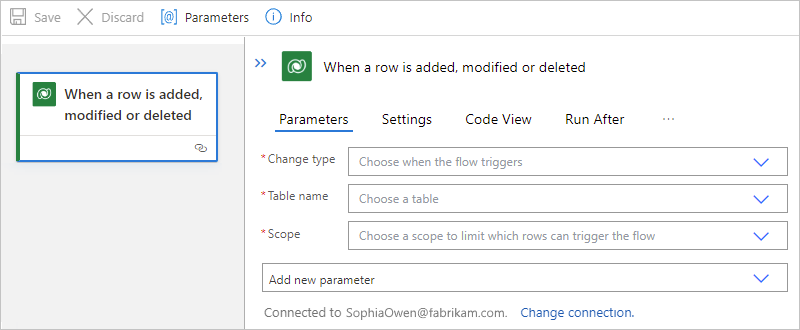
Až budete hotovi, uložte pracovní postup aplikace logiky. Na panelu nástrojů návrháře vyberte Uložit.
Teď přidejte aspoň jednu akci pro pracovní postup, která se má provést při aktivaci triggeru. Můžete například přidat akci Dataverse nebo akci, která odesílá e-maily na základě výstupů z triggeru.
Přidání akce Dataverse
Když přidáte trigger nebo akci, která se připojí ke službě nebo systému a nemáte existující nebo aktivní připojení, Azure Logic Apps vás vyzve k zadání informací o připojení, které se liší podle typu připojení, například:
- Přihlašovací údaje k vašemu účtu
- Název, který se má použít pro připojení
- Název serveru nebo systému
- Typ ověřování, který se má použít
- Připojovací řetězec
Tento příklad používá akci Dataverse, která do databáze přidá nový řádek.
Poznámka:
Konektor Dataverse má parametry specifické pro operace a parametry specifické pro databázi. Když například vyberete tabulku, parametry dostupné pro tuto tabulku se liší a liší se od ostatních tabulek.
Na webu Azure Portal otevřete prostředek aplikace logiky Standard a pracovní postup v návrháři.
V návrháři přidejte akci Microsoft Dataverse s názvem Přidat nový řádek podle těchto obecných kroků.
Pokud se zobrazí výzva, přihlaste se k prostředí Nebo databázi Dataverse.
Do pole s informacemi o akci zadejte potřebné hodnoty.
Příklad akce naleznete v tématu Přidání nového řádku.

Až budete hotovi, uložte pracovní postup aplikace logiky. Na panelu nástrojů návrháře vyberte Uložit.
Pokud chcete, pokračujte v přidávání dalších akcí.
Otestování pracovního postupu
Pokud chcete pracovní postup otestovat a aktivovat, postupujte takto:
V nabídce pracovního postupu vyberte Přehled.
Na panelu nástrojů Přehled vyberte Spustit>spuštění.
Reprodukujte podmínky, které trigger vyžaduje ke spuštění pracovního postupu.
Vrácení řádků na základě filtru
Pro akce, které vracejí řádky, jako je například akce Seznam řádků , můžete použít dotaz ODATA, který vrací řádky na základě zadaného filtru. Akci můžete například nastavit tak, aby vracela pouze řádky aktivních účtů. Další informace o ukázkové akci naleznete v tématu Seznam řádků.
V návrháři v akci otevřete seznam Upřesnit parametry a vyberte vlastnost Filtrovat řádky .

Do vlastnosti Filtrovat řádky, která se teď zobrazí v akci, zadejte výraz dotazu ODATA, například:
statuscode eq 1
Další informace o $filter možnostech systémového dotazu najdete v tématu Dotazování dat pomocí webového rozhraní API – Filtrování výsledků.
Vrácení řádků na základě pořadí řazení
U akcí, které vracejí řádky, jako je například akce Seznam řádků , můžete použít dotaz ODATA, který vrací řádky v určité sekvenci, která se liší podle řádků, které akce vrací. Můžete například nastavit akci tak, aby vracela řádky uspořádané podle názvu účtu. Další informace o ukázkové akci naleznete v tématu Seznam řádků.
V návrháři v akci otevřete seznam Upřesnit parametry a vyberte vlastnost Seřadit podle .

Do vlastnosti Seřadit podle, která se teď zobrazí v akci, zadejte název sloupce, který se má použít pro řazení, například název:

Další informace o možnostech systémového dotazu naleznete v $orderby tématu Dotazování dat pomocí webového rozhraní API – Seřadit podle.
Datové typy polí
V triggeru nebo akci musí datový typ hodnoty pole odpovídat požadovanému datovému typu pole. Tento požadavek platí bez ohledu na to, jestli hodnotu zadáte ručně, nebo ji vyberete ze seznamu dynamického obsahu.
Poznámka:
Konektor Dataverse má parametry specifické pro operace a parametry specifické pro databázi. Když například vyberete tabulku, parametry dostupné pro tuto tabulku se liší a liší se od ostatních tabulek.
Předpokládejme například, že máte tabulku s názvem Úkoly. Tato tabulka obsahuje pole, která se vztahují pouze na tuto tabulku, zatímco ostatní tabulky mají svá vlastní pole. V příkladu tabulky Úkoly popisuje následující tabulka některé ukázkové typy polí a datové typy, které tato pole vyžadují pro své hodnoty.
| Pole | Datový typ | Popis |
|---|---|---|
| Textové pole | Jeden řádek textu | Vyžaduje jeden řádek textu nebo dynamický obsah s textovým datovým typem, například tyto vlastnosti: - Popis - Kategorie |
| Celočíselné pole | Celé číslo | Vyžaduje buď celé číslo, nebo dynamický obsah, který má datový typ celé číslo, například tyto vlastnosti: - Dokončeno procento - Doba trvání |
| Datové pole | Datum a čas | Vyžaduje buď datum ve formátu MM/DD/RRRR, nebo dynamický obsah, který má datový typ kalendářního data, například tyto vlastnosti: - Vytvořeno dne - Počáteční datum - Skutečné zahájení - Skutečný konec - Splatnosti |
| Pole, které odkazuje na jiný řádek entity | Primární klíč | Vyžaduje JAK ID řádku, například IDENTIFIKÁTOR GUID, tak vyhledávací typ, což znamená, že hodnoty ze seznamu dynamického obsahu nebudou fungovat, například tyto vlastnosti: - Vlastník: Musí to být platné ID uživatele nebo ID řádku týmu. - Typ vlastníka: Musí být vyhledávací typ, například systemusers nebo teams, v uvedeném pořadí. - Týká se: Musí to být platné ID řádku, například ID účtu nebo ID řádku kontaktu. - Týkající se typu: Musí být vyhledávací typ, například accounts nebo contacts, v uvedeném pořadí. - Zákazník: Musí to být platné ID řádku, například ID účtu nebo ID řádku kontaktu. - Typ zákazníka: Musí to být typ vyhledávání, například accounts nebo contacts, v uvedeném pořadí. |
Předpokládejme, že v příkladu tabulky Úkoly použijete akci Přidat nový řádek k vytvoření nového řádku, který je přidružený k jiným řádkům entity, konkrétně řádku uživatele a řádku účtu. V této akci tedy musíte zadat ID a vyhledávací typy pro tyto řádky entity pomocí hodnot, které odpovídají očekávaným datovým typům pro příslušné vlastnosti.
Na základě vlastnosti Vlastník, která určuje ID uživatele a vlastnost Typ vlastníka, která určuje
systemuserstyp vyhledávání, akce přidruží nový řádek k určitému uživateli.Na základě vlastnosti Týkající se , která určuje ID řádku a Vlastnost Týkající se typu , která určuje
accountstyp vyhledávání, akce přidruží nový řádek ke konkrétnímu účtu.
Řešení problémů
Volání z více prostředí
Konektor Dataverse ukládá informace o pracovních postupech aplikace logiky, které získávají a vyžadují oznámení o změnách databázových entit pomocí callbackregistrations entity ve vaší databázi Dataverse. Pokud kopírujete organizaci Dataverse, zkopírují se také všechny webhooky. Pokud zkopírujete organizaci před zakázáním pracovních postupů, které jsou namapované na vaši organizaci, všechny zkopírované webhooky také ukazují na stejné pracovní postupy aplikace logiky, které pak získají oznámení od více organizací.
Pokud chcete zabránit nežádoucím oznámením, odstraňte entitu callbackregistrations z organizace, která tato oznámení odesílá, pomocí následujícího postupu:
Určete a přihlaste se k organizaci Dataverse, ze které chcete odebrat oznámení.
V prohlížeči Chrome vyhledejte registraci zpětného volání, kterou chcete odstranit.
Projděte si obecný seznam všech registrací zpětného volání na následujícím identifikátoru URI OData, abyste mohli zobrazit data uvnitř
callbackregistrationsentity:https://{organization-name}.crm{instance-number}.dynamics.com/api/data/v9.0/callbackregistrations:Poznámka:
Pokud se nevrátí žádné hodnoty, možná nemáte oprávnění k zobrazení tohoto typu entity nebo jste se nemuseli přihlásit ke správné organizaci.
Vyfiltrujte logický název
entitynameentity triggeru a událost oznámení, která odpovídá pracovnímu postupu aplikace logiky (zpráva). Každý typ události se mapuje na celé číslo zprávy následujícím způsobem:Typ události Celé číslo zprávy Vytvoření 0 Odstranění 2 Aktualizovat 3 CreateOrUpdate 4 CreateOrDelete 5 UpdateOrDelete 6 CreateOrUpdateOrDelete 7 Následující příklad ukazuje, jak můžete filtrovat
Createoznámení u entity pojmenovanénov_validationpomocí následujícího identifikátoru URI OData pro ukázkovou organizaci:https://fabrikam-preprod.crm1.dynamics.com/api/data/v9.0/callbackregistrations?$filter=entityname eq 'nov_validation' and message eq 1
Poznámka:
Pokud pro stejnou entitu nebo událost existuje více triggerů, můžete seznam filtrovat pomocí dalších filtrů, jako jsou například
createdonatributy._owninguser_valueJméno uživatele vlastníka se zobrazí v části/api/data/v9.0/systemusers({id}).Jakmile najdete ID registrace zpětného volání, kterou chcete odstranit, postupujte takto:
V prohlížeči Chrome otevřete Vývojářské nástroje pro Chrome (klávesnice: F12).
V okně nahoře vyberte kartu Konzola .
Na příkazovém řádku zadejte tento příkaz, který odešle požadavek na odstranění zadané registrace zpětného volání:
fetch('http://{organization-name}.crm{instance-number}.dynamics.com/api/data/v9.0/callbackregistrations({ID-to-delete})', { method: 'DELETE'})Důležité
Ujistěte se, že požadavek provedete ze stránky rozhraní UCI (Non-Unified Client Interface), například ze samotné stránky odpovědi OData nebo rozhraní API. V opačném případě může logika v souboru app.js narušovat tuto operaci.
Pokud chcete ověřit, že registrace zpětného volání již neexistuje, zkontrolujte seznam registrací zpětného volání.
Duplicitní entita callbackregistrations
V pracovních postupech standardní aplikace logiky spustí trigger Microsoft Dataverse za určitých podmínek, jako je skutečné umístění instance nebo restartování aplikace, duplicitní spuštění, které vytvoří duplicitní callbackregistrations entitu v databázi Dataverse. Pokud upravíte standardní pracovní postup, který začíná triggerem Dataverse, zkontrolujte, jestli je tato callbackregistrations entita duplikovaná. Pokud duplikát existuje, odstraňte duplicitní callbackregistrations entitu ručně.